请注意::本文仅为方便您阅读而提供。本文由翻译软件自动翻译,可能未经校对。本文的英文版应被视为官方版本,您可在此找到最新信息。您可以在此处访问。
导出提交的表单
上次更新时间: 2025年10月6日
从表单索引页面或特定网站或登陆页面的表单中导出提交的电子表格。在导出中,您可以查看每个提交,包括表单中的所有字段。
无法导出从网站分析中排除的IP 地址或推荐人域提交的表单。
需要权限 导出表单提交需要导出权限。
从表单索引页面导出提交内容
导出表单索引页面中特定表单的所有提交内容:- 在 HubSpot 帐户中,导航到营销 > 表单。
- 将鼠标悬停在表单 上,然后单击操作。然后选择导出提交内容。
- 在对话框中配置导出:
-
- 名称: 输入导出文件的名称。
-
- 日期范围: 输入要导出的表单提交的日期范围。
- 单击导出。您将收到一封电子邮件,其中包含表单提交数据导出文件的下载链接。该文件将包括表单提交字段、转换日期和转换页面。

从 "提交表单 "选项卡导出提交表单
您可以按日期范围过滤表单提交,并指定要导出的属性。
- 在 HubSpot 帐户中,导航到营销 > 表单。
- 在表单表中,单击表单名称 。
- 单击 "提交 "选项卡。
- 在表格顶部,单击管理列。
- 在对话框中,选择要导出的表单字段旁边的复选框 。按显示顺序单击并拖动字段 。
- 要删除字段,请单击字段旁边的x 图标
- 在左下角单击保存。
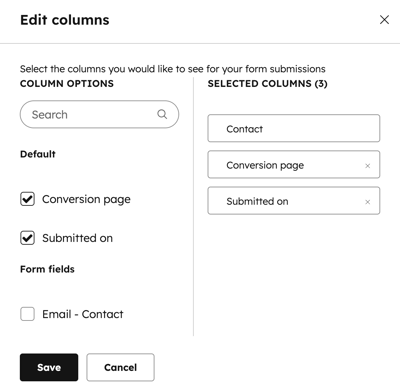
- 在右上角,单击导出提交。
- 在对话框中,配置导出:
- 名称:输入导出文件的名称。
- 文件格式:为导出文件选择文件格式。您可以 CSV、XLS 或 XLSX 格式导出表单提交内容。
- 发送到:默认情况下,导出文件将发送到用户的电子邮件地址。这不能自定义。
- 导出包含的属性:
- 要导出特定表单字段,请在视图中选择 "仅属性"。这将导出添加为列的表单字段。
- 要导出所有属性,请选择 记录上的所有属性。
- 日期范围:输入要导出的提交表单的日期范围。
- 单击导出。您将收到一封电子邮件,其中包含所选日期范围内导出文件的下载链接,以及指定的表单提交数据。
导出特定页面上的表单提交
需要订阅 导出特定登陆页面或网页的表单提交信息需要订阅Marketing Hub专业版或企业版。
- 在您的 HubSpot 账户中,导航至您的登陆页面或网站页面:
- 在 HubSpot 帐户中,导航到内容 > 登陆页面。
- 在 HubSpot 帐户中,导航到内容 > 网站页面。
- 将鼠标悬停在页面上,然后单击 "性能"。
- 在 "页面指标"部分,在 "表单提交总数 "下单击 "提交 次数 "。
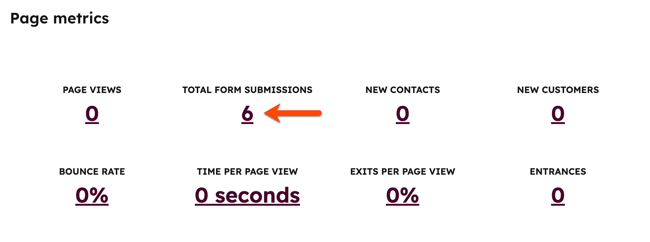
- 在右上角,单击导出未汇总数据。
- 在对话框中,配置导出:
- 名称:输入导出文件的名称。
- 文件格式:为导出文件选择文件格式。您可以 CSV、XLS 或 XLSX 格式导出表单提交内容。
- 单击导出。您将收到一封电子邮件,其中包含表单提交数据导出文件的下载链接。
Forms
你的反馈对我们至关重要,谢谢。
此表单仅供记载反馈。了解如何获取 HubSpot 帮助。